
Dzięki. Apple AirPods „po prostu współpracują” z iPhone'ami dzięki ich chip W1 , ale są też standardowe Słuchawki Bluetooth . Oznacza to, że współpracują z każdym urządzeniem obsługującym dźwięk Bluetooth - nawet telefonami z Androidem.
ZWIĄZANE Z: Co to jest układ Apple W1?
Proces parowania nie będzie tak łatwy jak parowanie z iPhonem, a połączenie może nie być tak solidne, ale będzie działać na wszystkim, od telefonu z systemem Android lub komputera z systemem Windows po inne urządzenia Apple, takie jak Apple TV. Jeśli używasz Maca lub iPada, proces parowania jest również łatwy.
Jak sparować AirPods z komputerem Mac lub iPadem
Jeśli sparowałeś już AirPods z iPhonem, ten stan parowania zsynchronizuje się między iPhonem a wszystkimi iPadami i Macami, które masz na swoim koncie dzięki iCloud. Aby to zadziałało, musisz zalogować się do iPada lub Maca za pomocą tego samego Apple ID, którego używasz na swoim iPhonie. W przypadku komputerów Mac musisz mieć Handoff włączone.
Starsze komputery Mac, które tego nie robią wspierać Handoff nie mogą skorzystać z tego łatwego procesu parowania i trzeba będzie ręcznie sparować je z nimi przez Bluetooth. Ten stan parowania również nie jest synchronizowany z Apple TV, więc będziesz musiał użyć Bluetooth, aby sparować AirPods z Apple TV.
Jeśli wszystko jest poprawnie skonfigurowane, możesz po prostu wybrać swoje AirPods jak każde inne urządzenie audio z iPada lub Maca. Po pierwsze, upewnij się, że etui AirPods jest otwarte, słuchawki AirPods są poza etui lub że masz je w uszach. Jeśli są w etui i sprawa jest zamknięta, nie będą dostępne jako opcja urządzenia audio.
Na iPadzie otwórz Centrum sterowania, stuknij ikonę fali dźwiękowej w prawym górnym rogu elementów sterujących muzyką lub długo naciśnij przyciski sterowania muzyką i stuknij ikonę przełącznika urządzeń, a następnie wybierz swoje AirPods w lista urządzeń audio .
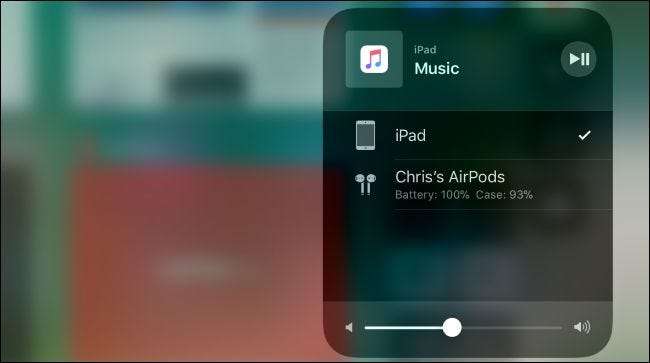
Na komputerze Mac kliknij ikonę głośności na pasku menu komputera Mac i wybierz AirPods na liście dostępnych urządzeń lub przejdź do menu Apple> Preferencje systemowe> Dźwięk i wybierz AirPods. Możesz także włączyć ikonę głośności na pasku menu Maca z tego miejsca, zaznaczając pole „Pokaż głośność na pasku menu”, jeśli nie jest jeszcze włączone.
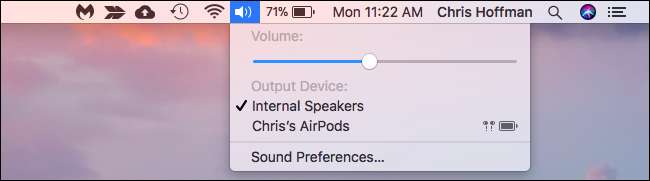
Jak sparować AirPods z telefonem z Androidem, komputerem z systemem Windows, Apple TV lub czymkolwiek innym
Aby sparować AirPods z jakimkolwiek innym urządzeniem - lub starszym komputerem Mac, jeśli nie spełniasz powyższych wymagań - wystarczy znaleźć łatwy do przeoczenia przycisk parowania na etui ładującym AirPods.
Spójrz na tył etui AirPods. Widzisz ten słaby srebrny okrąg u dołu, tuż nad portem Lightning? To jest „przycisk konfiguracji”, który musisz sparować AirPods z innymi urządzeniami, w których czip W1 nie może ich automatycznie sparować.
Aby ustawić AirPods w trybie parowania, wykonaj następujące czynności:
- Umieść oba słuchawki AirPod w etui ładującym.
- Otwórz pokrywę obudowy. Zaświeci się lampka wskazująca stan ładowania.
- Naciśnij i przytrzymaj okrągły przycisk z tyłu etui AirPods. Lampka wewnątrz obudowy zacznie migać na biało. Oznacza to, że AirPods są w trybie parowania.
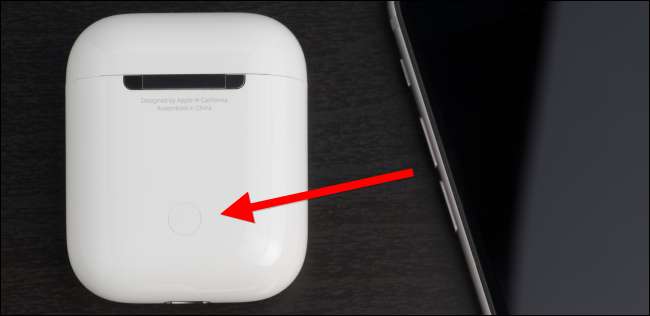
Gdy białe światło miga, AirPods będą „wykrywalne”. Innymi słowy, pojawią się jako urządzenie peryferyjne, które możesz sparować w ustawieniach Bluetooth , tak jak wszystkie inne słuchawki lub głośniki Bluetooth. Na przykład:
- Android : Przejdź do Ustawień i dotknij opcji „Bluetooth” w obszarze Sieci zwykłe i bezprzewodowe. Upewnij się, że Bluetooth jest włączony, a zobaczysz tutaj AirPods jako dostępne urządzenie.
- Windows 10 : Wybierz Ustawienia> Urządzenia> Bluetooth i inne urządzenia> Dodaj Bluetooth lub inne urządzenie> Bluetooth. Wybierz swoje AirPods na liście pobliskich urządzeń.
- System Windows 7 : Przejdź do Panelu sterowania> Sprzęt i dźwięk> Urządzenia i drukarki> Dodaj urządzenie. Wybierz swoje AirPods.
- Prochowiec : Kliknij menu Apple i przejdź do Preferencje systemowe> Bluetooth. Wybierz swoje AirPods z listy i kliknij „Sparuj”.
- Telewizor apple : Wybierz Ustawienia> Piloty i urządzenia> Bluetooth. Wybierz swoje AirPods z listy.
- Inne urządzenia z Bluetooth : Po prostu przejdź do ekranu ustawień Bluetooth, gdzie możesz przeglądać i podłączać urządzenia Bluetooth. Twoje AirPods pojawią się tutaj jako opcja, tak jak inne słuchawki Bluetooth.
Jeśli poświęcisz trochę czasu na znalezienie opcji Bluetooth, słuchawki AirPod mogą opuścić tryb parowania, a białe migające światło przestanie działać. Wystarczy ponownie nacisnąć i przytrzymać okrągły przycisk konfiguracji, a słuchawki AirPods ponownie wejdą w tryb parowania i będą ponownie wykrywane na innych urządzeniach.
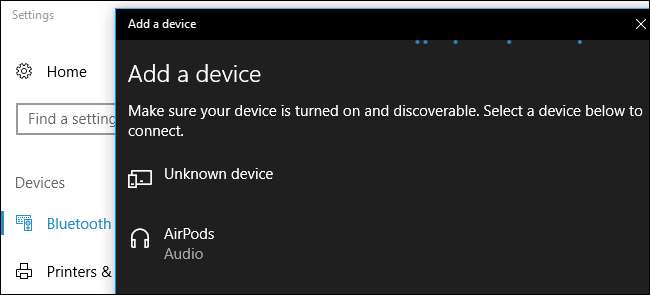
Po podłączeniu AirPods będą działać jak zwykłe słuchawki Bluetooth z dowolnym urządzeniem, z którym są sparowane.
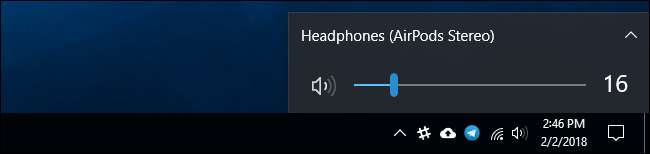
Jak ponownie podłączyć AirPods do iPhone'a lub iPada
Twoje AirPods zostaną odłączone od iPhone'a po sparowaniu ich z innym urządzeniem innym niż iOS. Będziesz musiał ponownie podłączyć je do swojego iPhone'a, aby ponownie używać ich z iPhonem.
Aby to zrobić, najpierw umieść słuchawki AirPod z powrotem w ich etui. Przejdź do ekranu głównego swojego iPhone'a, otwórz etui AirPods i zbliż je do iPhone'a. (Ten sam proces działa na iPadzie, jeśli chcesz sparować AirPod z iPadem zamiast iPhone'em).
Na ekranie pojawi się komunikat „To nie Twoje AirPods”. Kliknij „Połącz”. Zostaniesz poproszony o naciśnięcie i przytrzymanie okrągłego przycisku z tyłu obudowy. Zwolnij przycisk, gdy na ekranie pojawi się „Łączenie”, a urządzenie automatycznie połączy się ponownie z iPhonem.
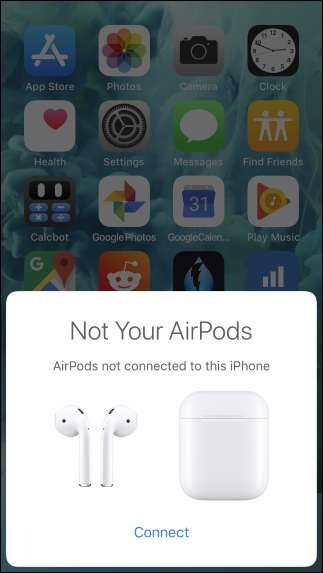
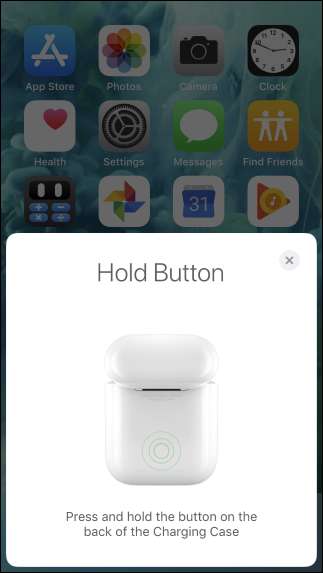
Źródło zdjęcia: Peter Kotoff /Shutterstock.com, Peter Kotoff /Shutterstock.com







